Win10笔记本不显示电源图标问题的解决方法
摘要:一般情况下,Win10系统笔记本的右下角都会显示电池图标,用户可以通过该图标轻松查看电脑当前所剩电量。但最近,有用户发现电池图标突然不见了,...
一般情况下,Win10系统笔记本的右下角都会显示电池图标,用户可以通过该图标轻松查看电脑当前所剩电量。但最近,有用户发现电池图标突然不见了,该怎么办呢?下面小编就给大家带来Win10笔记本不显示电源图标问题的解决方法,一起来看看吧。
方法如下:
方法一:驱动问题导致
1、在开始菜单单击右键,选择【设备管理器】;
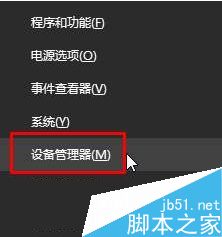
2、在设备管理器中展开电池选项,在“Microsoft AC Adapter”和 “Microsoft ACPI-Compliant Control Method Battery”上面右键,选择【禁用】,然后再单击右键,选择【启用】一般任务中的电源图标就看到了。
方法二:图标被隐藏
1、按下“Win+I”组合键打开【设置】,点击【个性化】;
2、在个性化设置窗口左侧点击【任务栏】,然后在右侧点击【打开或关闭系统图标】;

3、找到【电源】,将其后面的开关打开即可。
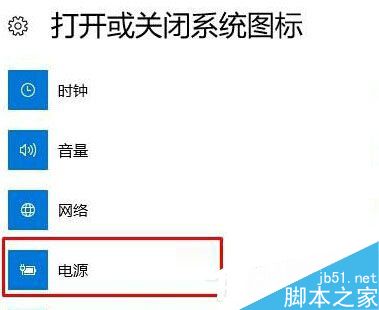
如有遇到和上述一样问题的用户,那可以试一下上述的方法去解决。感谢大家的阅读,更多内容请关注查字典教程网!
【Win10笔记本不显示电源图标问题的解决方法】相关文章:
★ Win7系统安全证书过期怎么办?Win7系统安全证书过期问题的解决方法
★ win2008 r2因为使用安全设置软件导致权限丢失无法打开磁盘的解决方法
★ Win10无法访问D盘怎么办?Win10无法访问D盘的解决方法
★ Win10预装应用卸载不了怎么办?Win10预装应用无法卸载的解决方法
